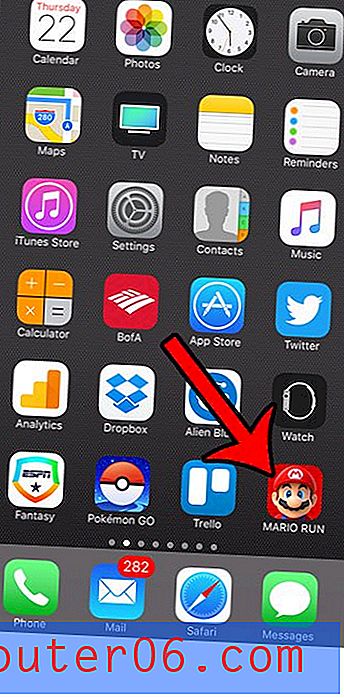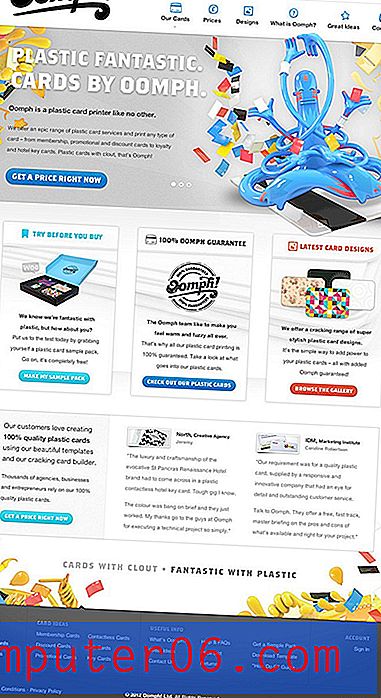Hoe de vulhendel in Excel 2013 in te schakelen
Het handmatig invoeren van een reeks cijfers in een Excel-rij of -kolom kan vervelend zijn. Het is gemakkelijk om te snel te typen en een onjuist teken in te voeren, of zelfs om het verkeerde cijfer volledig in te voeren. Excel 2013 heeft echter een tool genaamd de vulgreep, die het veel eenvoudiger kan maken om een reeks cellen met getallen te vullen.
Maar de optie voor de vulgreep in Excel 2013 kan worden in- of uitgeschakeld, dus het kan zijn dat deze niet werkt zoals je zou verwachten. Onze onderstaande gids wijst u naar de instelling van de vulgreep, zodat u deze weer kunt inschakelen en kunt profiteren van deze zeer nuttige functie.
De vulhendel van Excel 2013 inschakelen
Bij de onderstaande stappen wordt ervan uitgegaan dat u de vulgreep momenteel niet kunt gebruiken in Excel 2013. Als u Excel 2010 gebruikt, lijkt de methode voor het inschakelen van de vulgreep erg op elkaar, maar u kunt hier klikken om de instructies voor die Excel-versie te lezen .
Stap 1: Open Excel 2013.
Stap 2: klik op het tabblad Bestand in de linkerbovenhoek van het venster.

Stap 3: klik op Opties onder aan de kolom aan de linkerkant van het venster. Dit opent een venster met de titel Excel-opties .
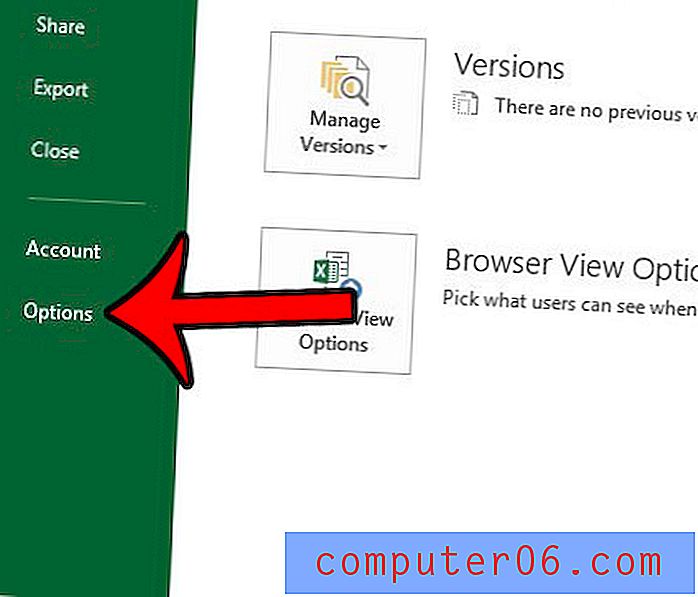
Stap 4: klik op de knop Geavanceerd in de kolom aan de linkerkant van het venster Excel-opties .
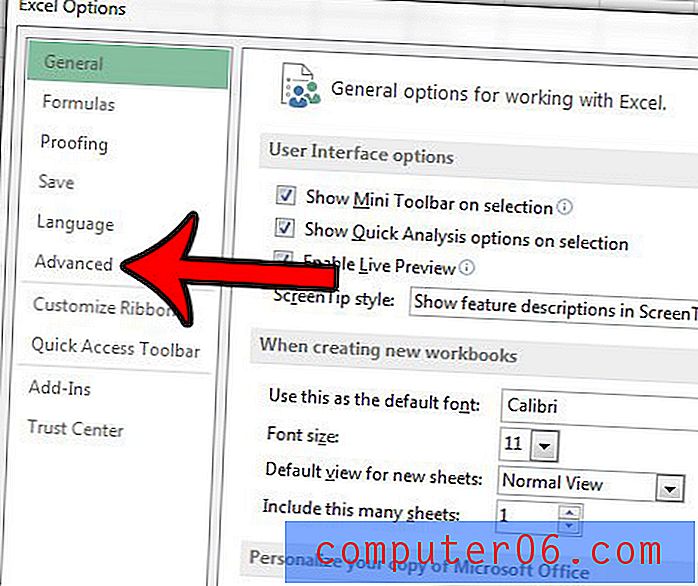
Stap 5: Vink het vakje aan links van Vulgreep inschakelen en cel slepen en neerzetten . U kunt ook selecteren of u al dan niet wilt dat Excel u waarschuwt als u op het punt staat een cel te overschrijven. Als je klaar bent, klik je op de OK knop onderaan het venster.
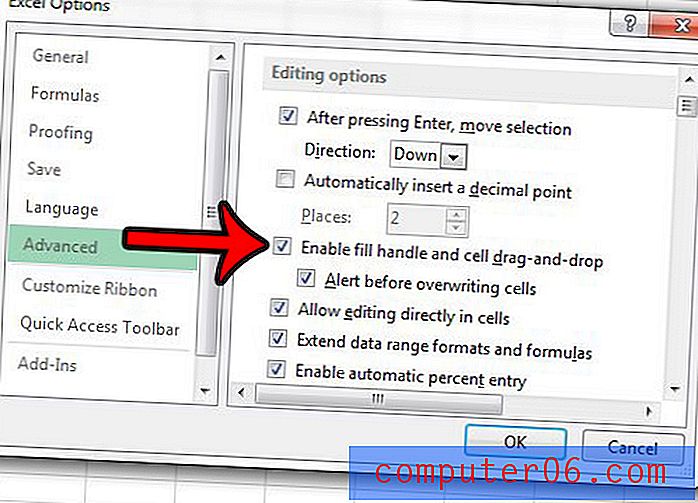
Wilt u de herhaalde gegevensinvoer in Excel 2013 iets sneller maken? Lees meer over de optie AutoAanvullen en kijk of dit iets is dat uw ervaring met het programma zal verbeteren.